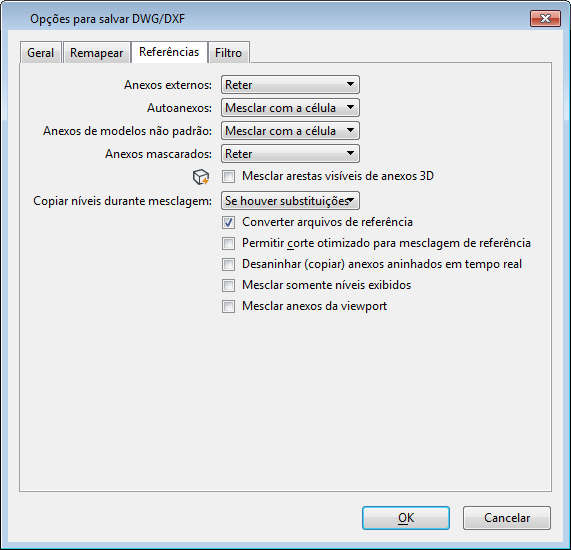Caixa de diálogo de Opções para salvar como DWG/DXF, aba de referências
Controla como as referências são tratadas quando você salva um arquivo DGN em um arquivo DWG ou DXF. Abre quando você seleciona , selecione arquivos de desenho do AutoCAD (*.dwg) da lista Salvar como tipo, clique no botão Opções e clique na aba Referências.
O formato de arquivo DWG não é compatível com todos os anexos de referência possíveis no MicroStation.
Você pode controlar como anexos externos, automáticos, de modelo não padrão e mascarados são tratados ao salvar como DWG ou DXF. Você pode selecionar um ajuste diferente para cada tipo de anexo. Contudo, se você fizer isso, as seguintes regras aplicam-se:
- Se as caixas de lista Anexo externo e Anexos mascarados estiverem definidos diferentemente, a que usa a configuração com mais prioridade tem efeito. As configurações têm a seguinte prioridade, de mais alta a mais baixa: Omitir, Mesclar com a célula, Mesclar, Reter.
- Se a caixa de lista Anexo externo ou Anexo mascarado for definida como Omitir, todos os anexos serão omitidos, independente do ajuste do outro tipo de anexo.
- Se as caixas de lista Auto anexos e Anexos mascarados estiverem definidas de outra forma, o ajuste do Auto anexo toma prioridade.
| Setting | Description |
|---|---|
| Anexos externos | Controla como os anexos padrão do modelo padrão são tratados quando você salva um arquivo DGN para um arquivo DWG/DXF. Geralmente, é melhor reter estes tipos de anexos como XREFs (padrão). Você também pode escolher mesclar o modelo padrão e seus anexos em um único arquivo.
|
| Autoanexos | Controla como auto anexos são tratados quando você salva um arquivo DGN em um arquivo DWG/DXF. Um auto anexo é uma referência anexada a si mesma. No MicroStation auto anexos são usados frequentemente para criar seções detalhadas de um desenho. O AutoCAD não apoia auto anexos. Você deve mesclar os auto anexos para preservar sua exibição. |
| Anexos de modelos não padrão | O suporte do AutoCAD para modelos múltiplos dentro de um arquivo é muito mais restritivo do que o do MicroStation. O suporte do AutoCAD para vários modelos dentro de um arquivo é muito mais restritivo do que o MicroStation. AutoCAD é limitado ao modelo de um padrão por arquivo, com uma ou mais folhas (modelos de "espaço do papel"), exibindo vistas desse modelo. Os anexos XREF de AutoCAD podem exibir apenas o modelo padrão.
Nota: Este ajuste é ignorado se os modelos de desenho não padrão forem definidos como Criar arquivos separados na guia Geral nas configurações avançadas.
|
| Anexos mascarados | Controla como máscaras de corte em anexos são tratadas quando você salva um arquivo DGN em um arquivo DWG/DXF. As versões anteriores do AutoCAD não apoiaram XREFs com máscaras de corte. Desde o R2010, o AutoCAD começou a apoiar as máscaras de corte únicas, também conhecidas como cortes invertidos. Contudo, o AutoCAD ainda não apoia mais de um corte no mesmo anexo. Consequentemente, salvar um anexo mascarado em um arquivo DWG (Reter) pode remover todas as máscaras de corte aplicadas a esse anexo. Quando você usa a mesclagem, as máscaras de corte são aplicadas à geometria conforme a mesclagem é feita.
|
| Mesclar arestas visíveis de anexos 3D | Se estiver ligado, um anexo do arquivo de referência 3D terá sua representação de aresta visível mesclada no arquivo mestre. Esta configuração afeta todas as referências exceto as que exibem uma geometria da estrutura de arame. Esta opção é útil ao usar visualizações dinâmicas pois os formatos de destino como DWG e V7 DGN não são compatíveis com as opções de exibição de visualização dinâmica. Para verificar o efeito deste ajuste consulte o exemplo em Mesclagem de referências no modelo ativo. Se estiver ligado, esta configuração cancela todas as configurações do anexo acima dela. Quando você ativar esta caixa de verificação, um ícone Configurações de arestas visíveis aparece ao lado dela. Clicar neste ícone abre a caixa de diálogo Configurações de arestas visíveis. As mudanças feitas na caixa de diálogo configurações de Arestas visíveis, quando acessadas daqui, são salvas em configurações DWG, de forma que a próxima vez que você Salvar como DWG e tiver a caixa de verificação Mesclar arestas visíveis de anexos 3D ativada, suas configurações precedentes das arestas visíveis serão restauradas. |
| Copiar níveis durante mesclagem | Descreve como se lida com os níveis quando você mescla referências do arquivo DGN em um arquivo DWG/DXF.
|
| Converter arquivos de referência | Se estiver ligado, ao salvar um arquivo DGN para um arquivo DWG, todas as referências são convertidas aos arquivos DWG.
|
| Permitir corte otimizado para mesclagem de referência | Se estiver ligado, mantém as superfícies e sólidos e formas quando eles são cortados durante o processo de mesclagem. Se estiver desligado, as superfícies e os sólidos são soltos em seus elementos de limite/estrutura de arame. |
| Desaninhar (copiar) anexos aninhados em tempo real | Se estiver ligado, os anexos aninhados serão anexados diretamente ao arquivo. Note que, para arquivos DWG, o aninhamento em tempo real está ativado implicitamente exceto para anexos de sobreposição. Devido a isto, a menos que a opção "Criar sobreposições para referências" também esteja selecionada, usar esta opção pode produzir resultados indesejáveis. A opção "Criar sobreposições para referências" está localizada na seção Referências da guia Geral. |
| Mesclar somente níveis exibidos | Se estiver ligado, os níveis exibidos na visualização selecionada são mesclados no arquivo de saída. Se estiver desligado, todos os níveis são mesclados no arquivo de saída. Nota: Esta configuração é ativada e desativada se a variável de configuração MS_MERGE_DISPLAYEDLEVELSONLY está definida.
Nota: Exibição de nível na seção Básica da guia Geral define se Global, ou se uma visualização selecionada é usada.
|
| Mesclar anexos da viewport | Se estiver ligado, e se a opção Auto anexos estiver definida como Mesclar ou Mesclar com a célula, todos os anexos do viewport serão mesclados em modelos de folha. Muitas vezes, ao mesclar viewport em modelos de folha, você também pode querer ativar Mesclar somente níveis exibidos para manter a mesma visibilidade do modelo de folha no arquivo DWG salvo. Se desativado, os autoanexos do modelo padrão em um modelo da folha se tornarão uma entidade viewport quando salvos como DWG. Este é o comportamento do padrão e neste caso a opção Auto anexo não tem nenhum efeito no anexo. |